Översikt över Storage Migration Service
Lagringsmigreringstjänsten gör det enklare att migrera lagring till Windows Server eller Till Azure. Den innehåller ett grafiskt verktyg som inventerar data på Windows-, Linux- och NetApp CIFS-servrar och sedan överför data till nyare servrar eller till virtuella Azure-datorer. Storage Migration Service ger också möjlighet att överföra identiteten för en server till målservern så att appar och användare kan komma åt sina data utan att ändra länkar eller sökvägar.
I den här artikeln beskrivs följande aspekter av Storage Migration Service:
- Varför du vill använda Storage Migration Service.
- Så här fungerar migreringsprocessen.
- Vilka krav gäller för käll- och målservrar.
- Nyheter i Storage Migration Service.
Varför använda Storage Migration Service
Använd Storage Migration Service eftersom du har en server eller flera servrar som du vill migrera till nyare maskinvara eller virtuella datorer. Lagringsmigreringstjänsten är utformad för att hjälpa till genom att utföra följande uppgifter:
- Inventera flera servrar och deras data
- Överför snabbt filer, filresurser och säkerhetskonfiguration från källservrarna
- Du kan också ta över källservrarnas identitet (kallas även för att skära över) så att användare och appar inte behöver ändra något för att komma åt befintliga data
- Hantera en eller flera migreringar från användargränssnittet för Windows Admin Center
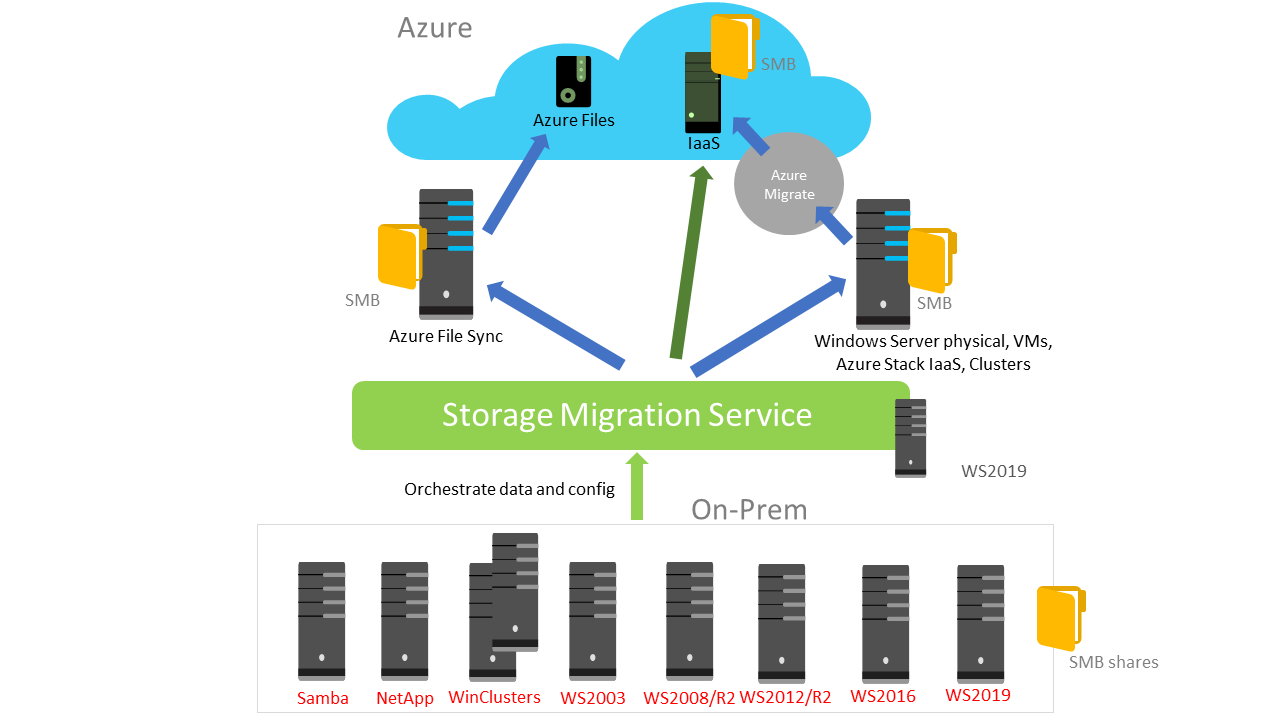
Så här fungerar migreringsprocessen
Migrering är en process i tre steg:
Inventeringsservrar för att samla in information om sina filer och konfigurationer, som visas i följande bild.
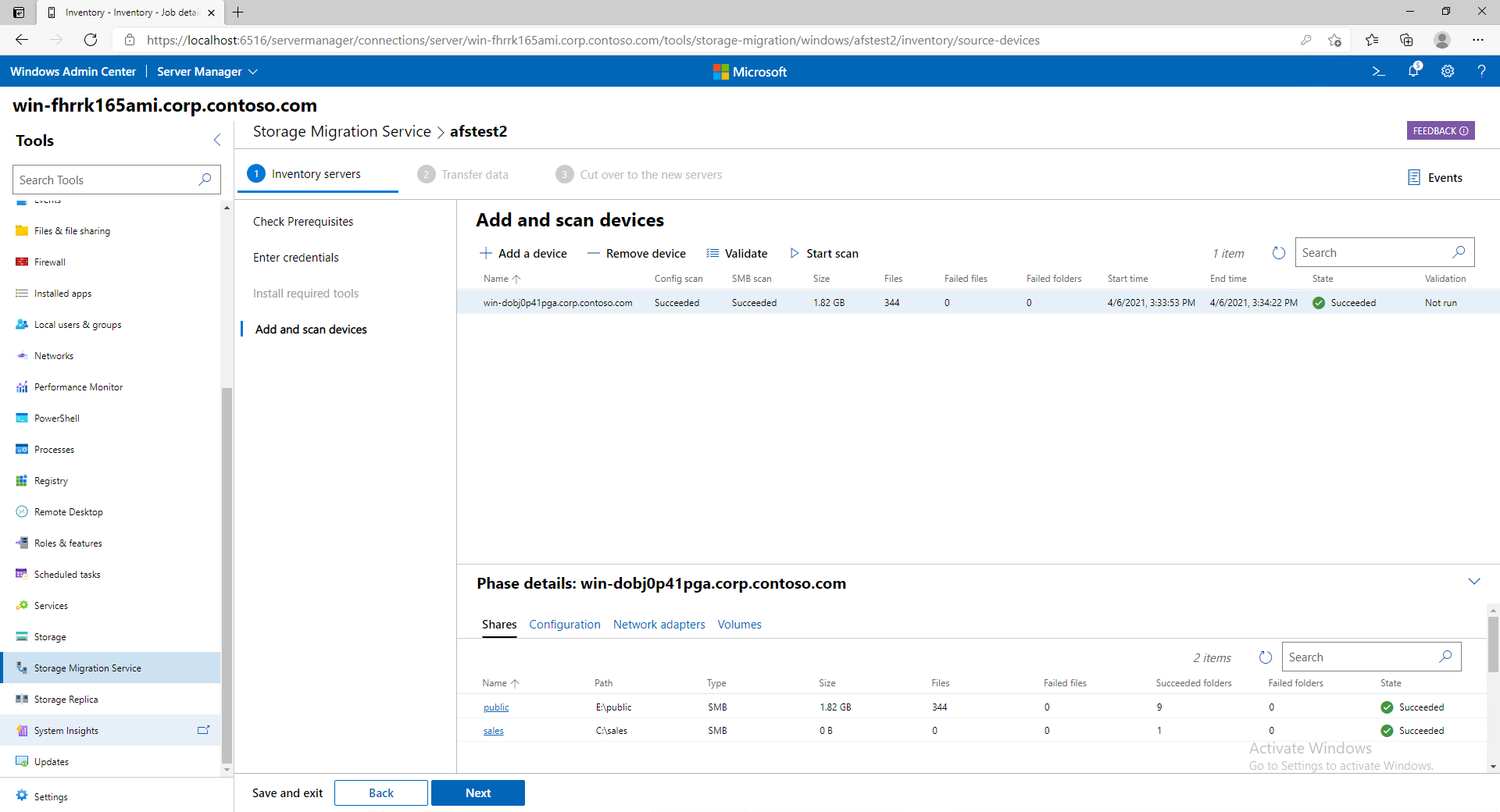
Överföra (kopiera) data från källservrarna till målservrarna.
Klipp över till de nya servrarna (valfritt).
Målservrarna förutsätter källservrarnas tidigare identiteter så att appar och användare inte behöver ändra något.
Källservrarna anger ett underhållstillstånd där de fortfarande innehåller samma filer som de alltid har (vi tar aldrig bort filer från källservrarna) men är inte tillgängliga för användare och appar. Du kan sedan inaktivera servrarna när det passar dig.
Följande video visar hur du använder Storage Migration Service för att ta en server, till exempel en Windows Server 2008 R2-server som inte stöds, och flytta lagringen till en nyare server.
Krav
Om du vill använda Storage Migration Service behöver du följande:
- En källserver eller redundanskluster att migrera filer och data från.
- En målserver som kör Windows Server 2019 eller senare (klustrad eller fristående) att migrera till. Även om Windows Server 2016 också stöds kan det vara svårare att migrera till och dess support upphör i januari 2027.
- En orchestrator-server som kör Windows Server 2019 eller senare för att hantera migreringen. Om du bara migrerar en server kan du använda måldestinationen som orkestreraren. Om du migrerar flera servrar använder du en separat orchestrator-server.
- En dator eller server som kör den senaste versionen av och Windows Admin Center för att köra användargränssnittet för Storage Migration Service, tillsammans med det senaste verktyget för Lagringsmigreringstjänsten (tillägg) som är tillgängligt från distributionsflödet.
Vi rekommenderar starkt att orkestrerings- och måldatorerna har minst två kärnor eller två vCPU:er och minst 2 GB minne. Inventerings- och överföringsåtgärderna går snabbare med fler processorer och minne.
Säkerhetskrav, proxytjänsten för Lagringsmigreringstjänsten och brandväggsportar
Ett migreringskonto som är administratör på källdatorerna och orkestreringsdatorn. Det här kontot kan vara en domän eller ett lokalt konto, förutom om det gäller en dator som inte är ansluten till domänen, i vilket fall det måste vara en lokal användare.
Ett migreringskonto som är administratör på måldatorerna och orkestreringsdatorn. Det här kontot kan vara en domän eller ett lokalt konto, förutom om det gäller en dator som inte är ansluten till domänen, i vilket fall det måste vara en lokal användare.
Orchestrator-datorn måste ha brandväggsregeln Fil- och skrivardelning (SMB-In) aktiverad för inkommande trafik .
Käll- och måldatorerna måste ha följande inkommande brandväggsregler aktiverade (även om de kanske redan är aktiverade):
- Fil- och skrivardelning (SMB-In)
- Netlogon Service (NP-In)
- Windows Management Instrumentation (DCOM-In)
- Windows Management Instrumentation (WMI-In)
Tips
Om du installerar tjänsten Storage Migration Service Proxy på en måldator öppnas automatiskt nödvändiga brandväggsportar på datorn. Om du vill göra det ansluter du till målservern i Administrationscenter för Windows och går sedan till Serverhanteraren (i Windows Administrationscenter) >Roller och funktioner, väljer Storage Migration Service Proxyoch väljer sedan Installera.
Om datorerna tillhör en Active Directory Domain Services-domän bör alla tillhöra samma skog. Målservern måste också finnas i samma domän som källservern om du vill överföra källans domännamn till målet när du skär över. Även om övergång fungerar mellan domäner, skiljer sig målets fullständigt kvalificerade domännamn från källans, och att använda två olika domäner kan sannolikt orsaka DNS-problem.
Krav för källservrar
Källservern måste köra något av följande operativsystem:
- Windows Server, Semi-Annual Channel
- Windows Server 2025
- Windows Server 2022
- Windows Server 2019
- Windows Server 2016
- Windows Server 2012 R2
- Windows Server 2012
- Windows Server 2008 R2
- Windows Server 2008
- Windows Server 2003 R2
- Windows Server 2003
- Windows Small Business Server 2003 R2
- Windows Small Business Server 2008
- Windows Small Business Server 2011
- Windows Server 2012 Essentials
- Windows Server 2012 R2 Essentials
- Windows Server 2016 Essentials
- Windows Server 2019 Essentials
- Windows Storage Server 2008
- Windows Storage Server 2008 R2
- Windows Storage Server 2012
- Windows Storage Server 2012 R2
- Windows Storage Server 2016
Not
Windows Small Business Server och Windows Server Essentials är domänkontrollanter. Lagringsmigreringstjänsten kan inte skära över från domänkontrollanter, men den kan inventera och överföra filer från dem.
Du kan migrera följande andra källtyper om orchestrator kör Windows Server 2019 med KB5001384 installerat eller Windows Server 2022:
- Redundanskluster som kör Windows Server 2022, Windows Server 2019, Windows Server 2016, Windows Server 2012 R2, Windows Server 2012 eller Windows Server 2008 R2. Windows Server 2008 R2 stöder endast inventering och överföring, inte övergång.
- Linux-servrar som använder Samba. Vi har testat följande distributioner:
- CentOS 7
- Debian GNU/Linux 8
- RedHat Enterprise Linux 7.6
- SUSE Linux Enterprise Server (SLES) 11 SP4
- Ubuntu 16.04 LTS och 12.04.5 LTS
- Samba 4.8, 4.7, 4.3, 4.2 och 3.6
- NetApp FAS-matriser som är värdar för NetApp CIFS-servern och som kör NetApp ONTAP 9.
Krav för målservrar
Målservern måste köra något av följande operativsystem:
- Windows Server, Semi-Annual Channel
- Windows Server 2025
- Windows Server 2022
- Windows Server 2019
- Windows Server 2016
- Windows Server 2012 R2
Målservrarna kan vara fristående servrar eller ett Windows-redundanskluster. Tänk på att själva klustren inte migreras, enbart filserverklusterresurserna. De kan inte köra Azure Local eller använda ett klustertillägg som inte kommer från Microsoft. Lagringsmigreringstjänsten stöder inte Azure Files som mål, men har fullt stöd för servrar som kör Azure File Sync-agenten med molnnivåindelning.
Tips
Målservrar som kör Windows Server 2019 eller senare har dubbla överföringsprestanda för tidigare versioner av Windows Server. Den här prestandaökningen beror på att en inbyggd Storage Migration Service-proxytjänst ingår.
Migrering av virtuella Azure-datorer
Windows Admin Center integrerar Azure IaaS-distribution i Storage Migration Service. Du kan undvika att skapa nya servrar och virtuella datorer i Azure-portalen för hand innan du distribuerar arbetsbelastningen. Du kan också undvika att nödvändiga steg och konfiguration saknas. Windows Admin Center kan distribuera den virtuella Azure IaaS-datorn, konfigurera dess lagring, ansluta den till din domän, installera roller och sedan konfigurera ditt distribuerade system.
Följande video visar hur du använder Storage Migration Service för att migrera till virtuella Azure-datorer.
Om du vill lyfta och flytta virtuella datorer till Azure utan att migrera till ett senare operativsystem bör du överväga att använda Azure Migrate. Mer information finns i Om Azure Migrate.